버그는 업데이트되지 않은 모바일 장치에서 발생합니다.
- 그룹에서 완전히 탈퇴하도록 선택할 수 있습니다.
- 나갈 수 없는 경우 휴대전화의 OS를 업데이트하세요.
- 이 버그에 대한 완전한 솔루션을 보려면 가이드를 따르십시오.
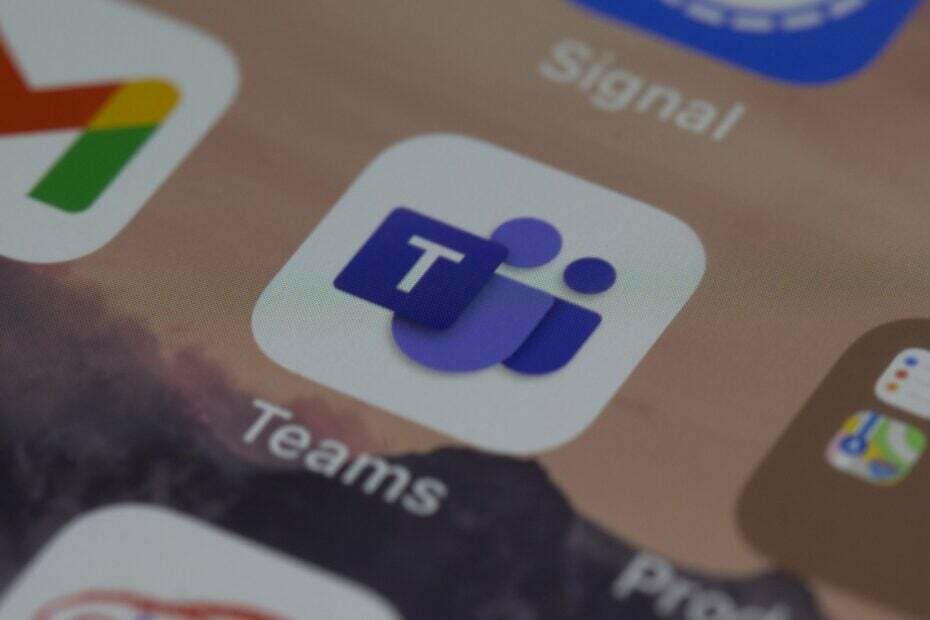
엑스다운로드 파일을 클릭하여 설치
- Restoro PC 수리 도구 다운로드 특허 기술로 제공되는 (특허 가능 여기).
- 딸깍 하는 소리 스캔 시작 PC 문제를 일으킬 수 있는 Windows 문제를 찾습니다.
- 딸깍 하는 소리 모두 고쳐주세요 컴퓨터의 보안 및 성능에 영향을 미치는 문제를 해결합니다.
- Restoro가 다운로드되었습니다. 0 이번 달 독자 여러분.
Microsoft Teams는 틀림없이 가장 인기 있는 앱 중 하나입니다. 전문가용. 영상통화 등 다양한 서비스를 제공하며, 조직도를 만드는 능력. 최신 혁신에는 매우 유용한 AI 기반 기능도 포함됩니다. 그것은 당신의 일을 크게 쉽게 할 것입니다.
그러나 앱에는 단점도 있습니다. 예를 들어 Windows 11의 경우 Microsoft Teams 채팅 기능이 OS에 자동으로 설치되어 유럽 사용자가 공식적으로 불만을 표시합니다. 앱 유럽의 향후 패치에서 제거됩니다..
또한 모바일 장치의 경우 Teams 채팅은 iOS와 Android 모두에서 이전 메시지를 팝업하는 것으로 보입니다. 여러 사용자가 Microsoft 포럼에서 이에 대해 불평했습니다., 답을 찾고 있습니다.
팀 채팅에서 6개월 된 오래된 메시지가 팝업되는 것 같습니다. 뿐만 아니라 특정 사용자가 앱을 삭제하고 다시 다운로드하고 데이터를 지웠지만 버그가 다시 발생했습니다.
이 경우 수행해야 할 작업은 무엇입니까? iOS와 Android 모두에 대한 몇 가지 솔루션이 있습니다.
Teams 채팅에서 오래된 메시지가 표시되지 않도록 하는 방법은 다음과 같습니다.
가장 간단한 해결책은 그룹 채팅에서 나간 다음 그룹 관리자에게 채팅에서 완전히 제거해 달라고 요청하는 것입니다.
그런 다음 그룹 관리자에게 그룹에 다시 추가하도록 요청할 수 있습니다. 이것은 문제를 완전히 해결할 수 있습니다.
그러나 작동할 수 있는 또 다른 솔루션이 있습니다. 여러 단계를 따라야 하지만 완료되면 Teams 채팅을 제대로 사용할 수 있습니다.
Teams 채팅 강제 중지
- 이동 설정 당신의 전화에.
- 이동 앱.
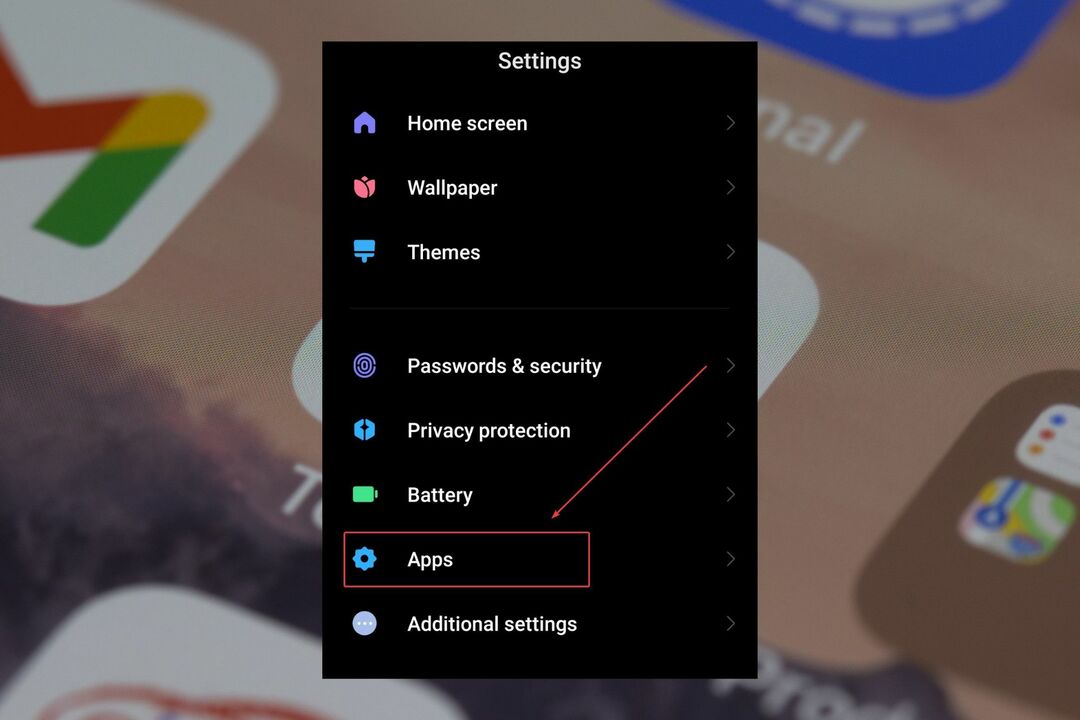
- 당신이 거기에 있으면 선택 앱 관리.

- 찾다 마이크로소프트 팀.
- 머리를 숙이고 탭하세요 강제 정지.
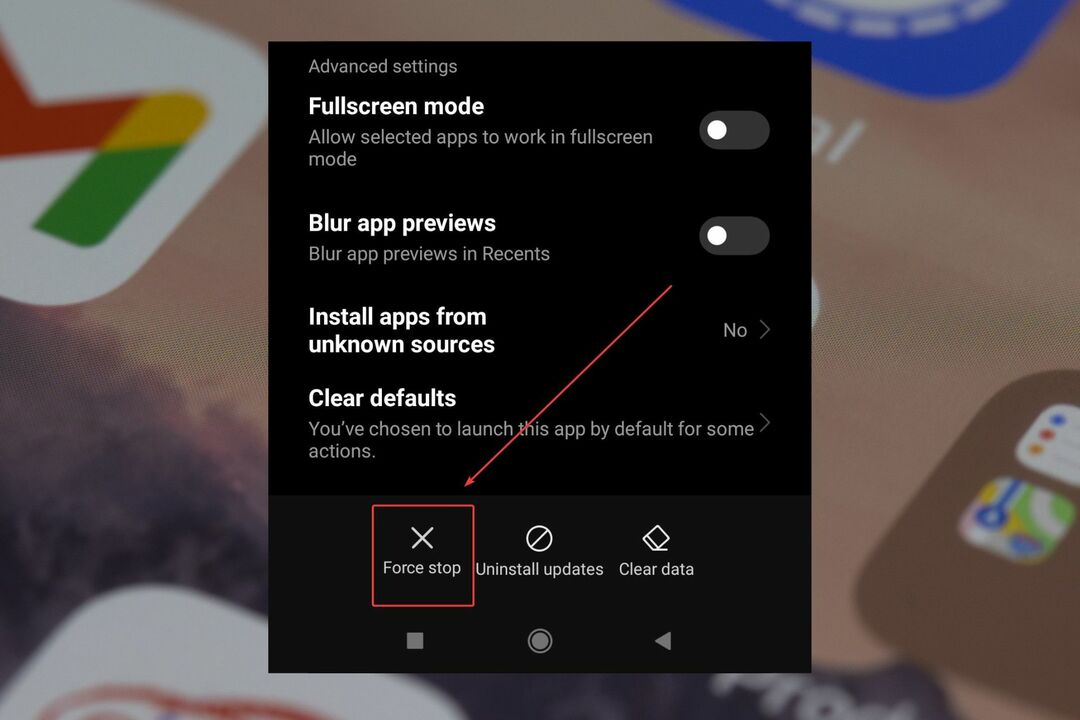
전화기를 다시 시작하십시오
가지고 있는 전화기의 종류에 따라 종료 버튼을 찾아서 누른 다음 전화기를 다시 시작하십시오.
재설정하면 일반적으로 앱이 새로 시작된다는 의미이며 다른 내부 충돌도 해결되어야 합니다.
Wi-Fi 연결 재설정
- 이동 설정.
- 탭 연결 및 공유.
- 아래로 향하다 Wi-Fi, 모바일 네트워크 및 Bluetooth 재설정.
- 그리고 리셋 와이파이, 그리고 모바일 네트워크.
재설정하면 이러한 연결에 있는 내부 충돌이 해결됩니다.
휴대전화의 OS를 최신 버전으로 업데이트하세요.
모바일 장치마다 업데이트 섹션이 다르지만 일반적으로 설정에서 찾을 수 있습니다. 찾으면 탭하고 휴대전화를 최신 Android 또는 iOS 버전으로 업데이트하세요.
이러한 솔루션은 일반적으로 작동하며 성가신 오래된 메시지를 제거합니다.
그러나 아무 것도 작동하지 않으면 다음 중 하나를 수행할 수 있습니다. Microsoft 팀의 도움 받기 또는 모바일 장치 제조업체에서 제공합니다.
아래 설명 섹션에서 이러한 솔루션 중 어떤 것이 효과가 있었는지 알려주십시오.
여전히 문제가 있습니까? 이 도구로 문제를 해결하세요.
후원
위의 조언으로 문제가 해결되지 않으면 PC에서 더 심각한 Windows 문제가 발생할 수 있습니다. 추천합니다 이 PC 수리 도구 다운로드 (TrustPilot.com에서 우수 등급으로 평가됨) 쉽게 해결할 수 있습니다. 설치 후 다음을 클릭하기만 하면 됩니다. 스캔 시작 버튼을 누른 다음 모두 고쳐주세요.


